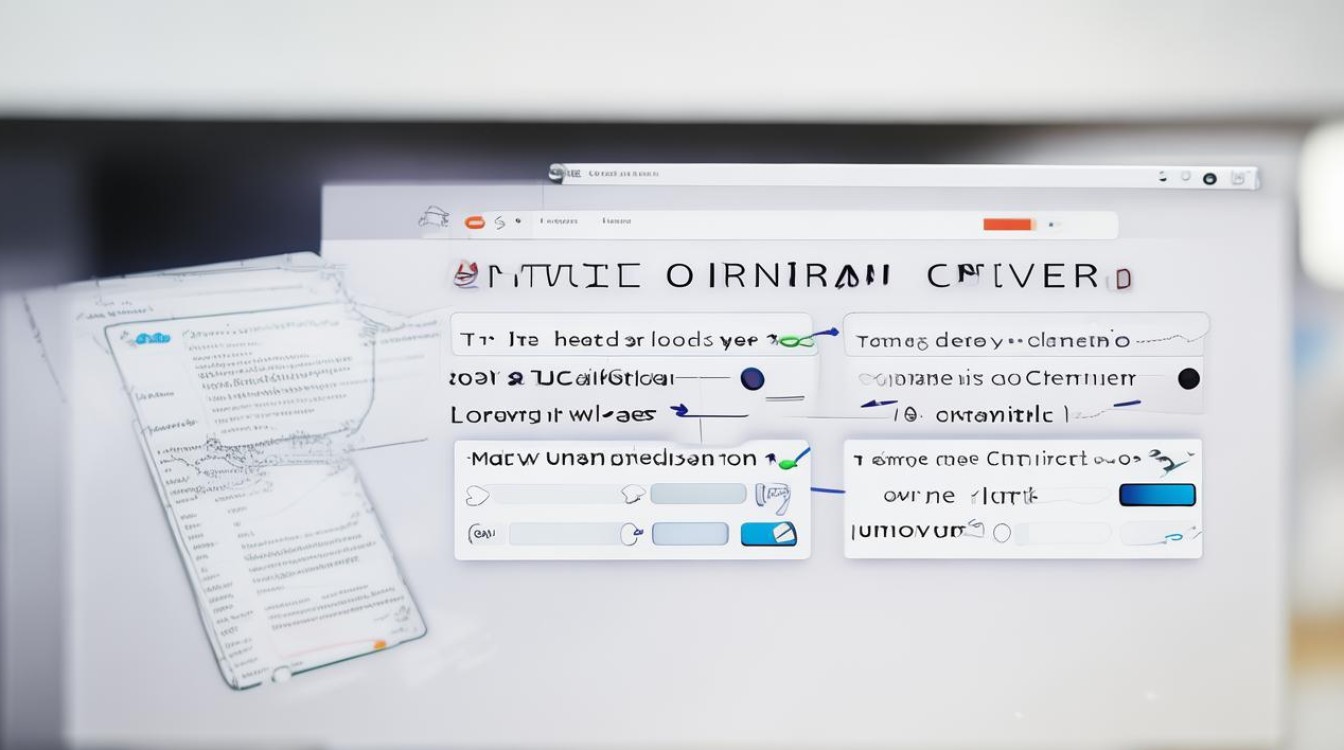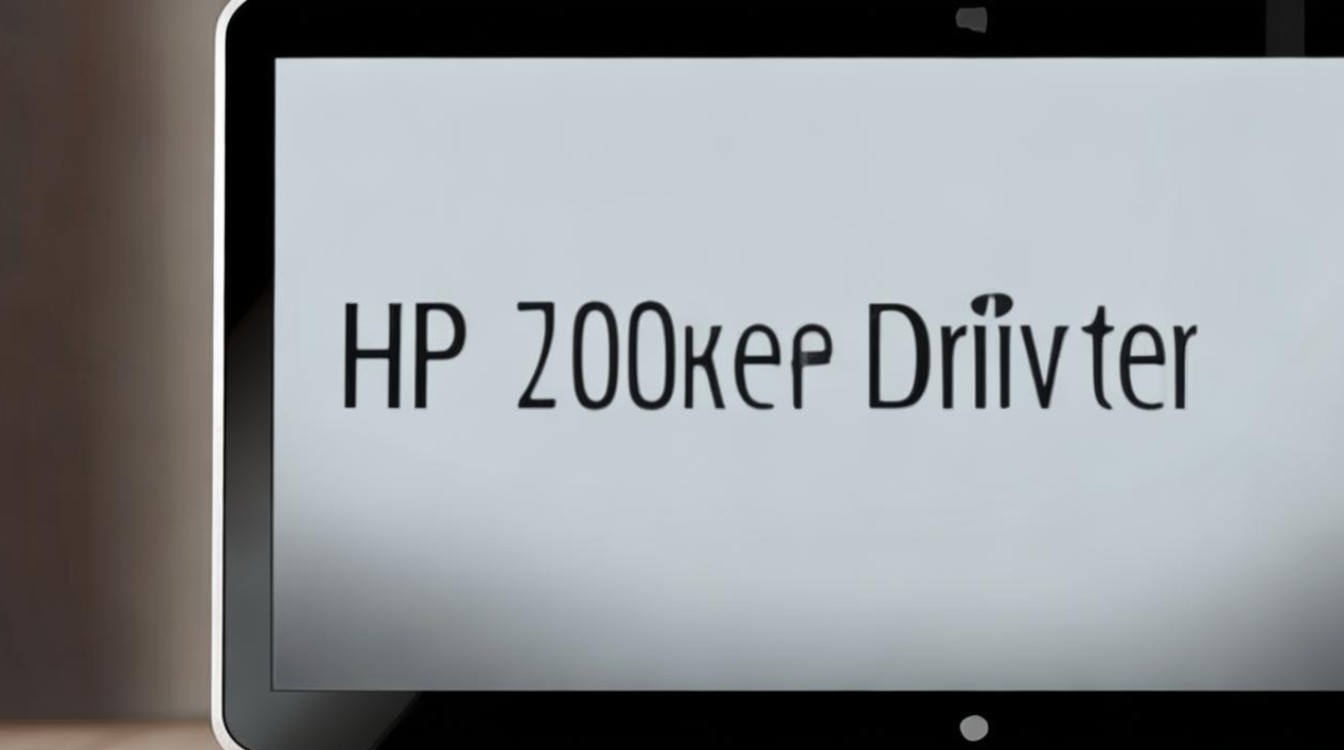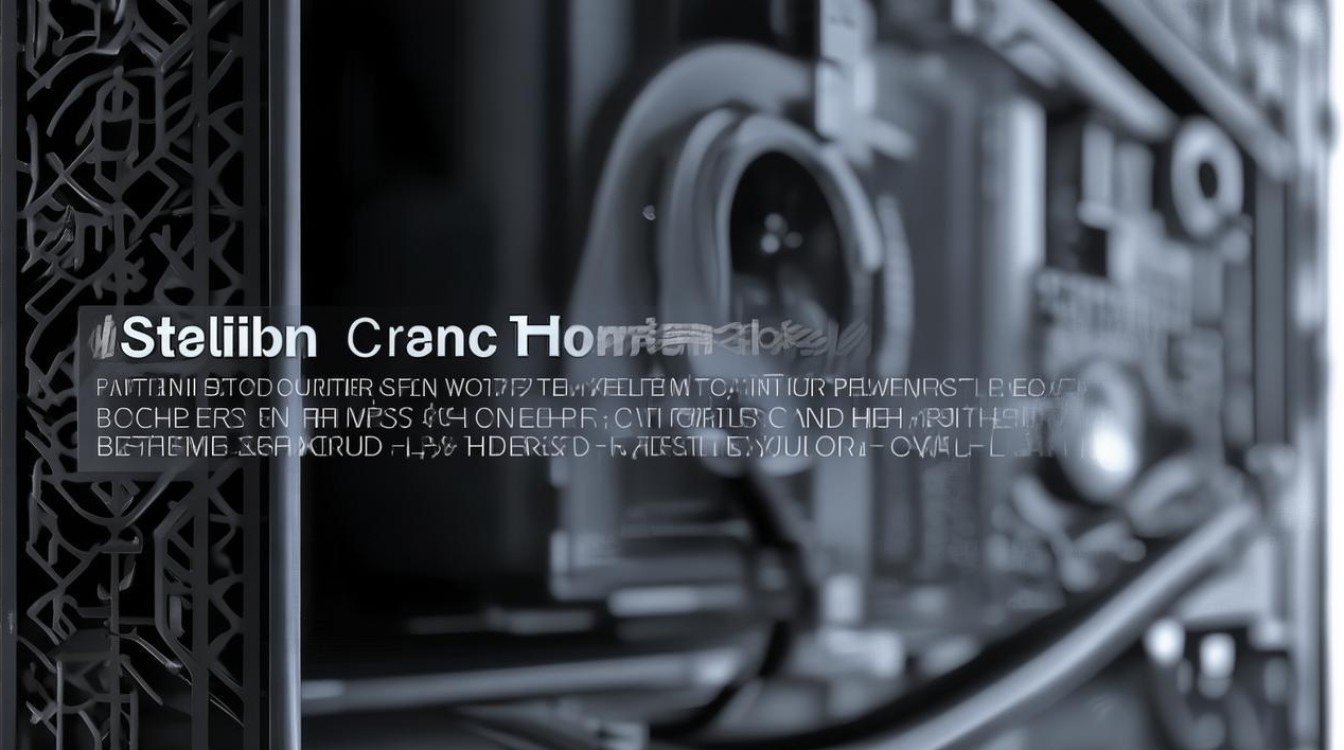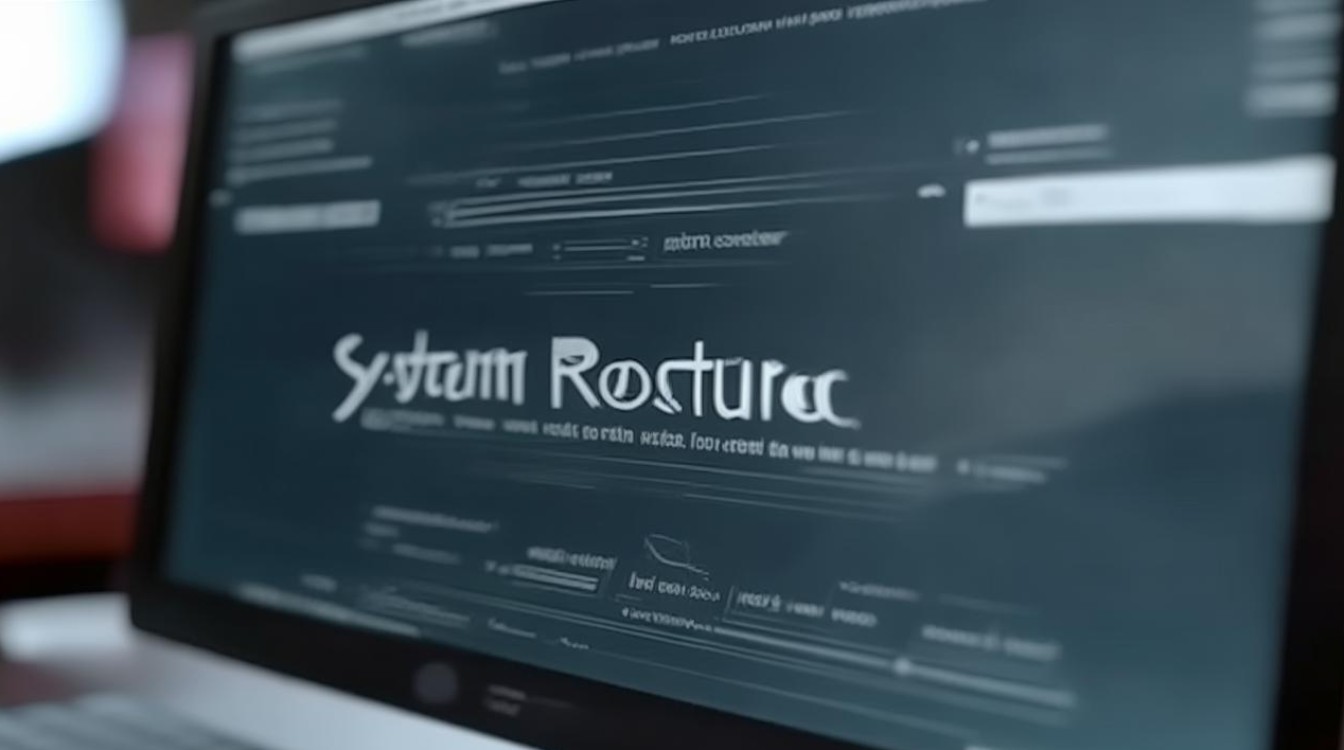u盘驱动器未被格式化
shiwaishuzidu 2025年4月8日 12:25:51 驱动 39
U盘驱动器未被格式化,需在电脑上进行格式化操作后才能使用。
U盘驱动器未被格式化是一个常见的问题,它可能由多种原因引起,以下是对这一问题的详细分析:

-
原因
- 文件系统损坏:
- 不当的拔插操作是常见原因之一,在U盘正在读写数据时突然拔出,或者在插入U盘时操作不当,都可能导致U盘的文件系统损坏,这种情况下,系统无法正确识别U盘的文件系统结构,从而提示未被格式化。
- 突然断电也可能对文件系统造成损害,如果在数据传输过程中突然断电,可能会导致文件系统结构混乱,使系统无法正常读取数据。
- 物理冲击或长时间使用导致的磨损也是文件系统损坏的原因之一,如果U盘受到物理冲击,可能会损坏存储芯片或接口,导致文件系统无法正常读取,长时间使用也可能会导致U盘的存储芯片出现磨损,影响文件系统的完整性。
- 分区表丢失或损坏:
分区表是U盘内部存储空间的重要导航信息,一旦丢失或损坏,系统将无法识别分区,从而显示“未被格式化”,这可能是由于病毒感染、不正常的断电等原因导致的。
- 逻辑错误与物理故障:
- U盘在长期使用过程中,可能会遇到逻辑错误,如扇区错误、文件索引表损坏等,这些逻辑错误可能会导致部分区域无法被正常读取,表现为数据丢失或无法访问。
- 物理故障如存储芯片老化、接口问题等也可能导致U盘无法正常工作,存储芯片老化可能会导致数据存储不稳定,接口问题可能会影响数据传输的正常进行。
- 文件系统损坏:
-
解决方法

- 数据恢复软件:
如果U盘中的数据非常重要,可以使用专业的数据恢复软件来尝试恢复数据,这些软件可以扫描U盘的存储空间,寻找被删除或损坏的文件,并将其恢复到其他存储设备中,数之寻软件是一款功能强大的数据恢复工具,可以帮助用户恢复因各种原因丢失的数据。
- 磁盘管理工具:
在Windows操作系统中,可以使用磁盘管理工具来检查和修复U盘的问题,打开计算机管理窗口,选择“磁盘管理”,找到U盘对应的磁盘分区,右键点击并选择“属性”,在属性窗口中可以查看U盘的文件系统类型、容量等信息,如果发现U盘的文件系统类型不正确或已损坏,可以尝试使用“修复文件系统”功能来修复问题。
- 命令行工具:
对于一些高级用户,可以使用命令行工具来尝试解决问题,在Windows操作系统中,可以使用chkdsk命令来检查和修复U盘的文件系统错误,打开命令提示符窗口,输入“chkdsk [U盘盘符]: /f /r /x”命令,然后按回车键执行,该命令会检查U盘的文件系统错误,并尝试修复它们。

- 数据恢复软件:
当遇到U盘驱动器未被格式化的问题时,不要惊慌失措,首先要冷静分析问题的原因,然后根据具体情况选择合适的解决方法,如果数据非常重要,建议优先使用专业的数据恢复软件来尝试恢复数据,为了避免类似问题的再次发生,要注意正确使用和保护U盘,避免不当的拔插操作、突然断电等情况的发生。